Photoshop-та веб-сайт үшін стильді батырманы салу соншалықты қиын емес. Бұл процесс сізге 10-20 минутты алады. Осы оқулықпен жасауға болатын батырма ашық фонда орналасқан. Таңдау бойынша сіз батырманы қараңғы фонға орналастыра аласыз. Сондай-ақ, қиялыңызды көрсетіп, оны өз сайтыңыздың дизайнына сай етіп жасаңыз.
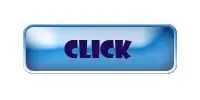
Нұсқаулық
1-қадам
Ctrl + N пернелер тіркесімін пайдаланып жаңа құжат жасаңыз.
2-қадам
Қажетті өлшемді орнатыңыз, мысалы 200-ден 100 пиксельге дейін.
3-қадам
Құжат жасалды. Енді батырманы құруды бастауға болады.
4-қадам
Құралдар палитрасынан дөңгеленген тіктөртбұрыш құралын U таңдаңыз. Содан кейін белсенді құралдың параметрлері үшін Параметрлер тақтасындағы негізгі мәзірдің астында орналасқан Shape Layer режимін таңдаңыз.
5-қадам
Құжаттағы батырманы салыңыз. Бұл мысалда алдыңғы түс қара, сондықтан түйме қара. Әрі қарай, біз оған сәйкес түсті таңдаймыз.
6-қадам
Ол үшін стильдер палитрасына өтіп, біздің батырмаға сәйкес стильді таңдаңыз.
7-қадам
Бұл мысалда Blue Glass стилі қолданылады.
8-қадам
Жоғарғы қабатты растризациялау: «Layer» мәзірі - «Rasterize» командасы - «Layer» тармағы.
9-қадам
Ctrl пернесін басып, оны ұстап тұрып, тышқанның сол жақ батырмасымен жоғарғы қабат белгісін таңдаңыз. Түйме нүктелі сызықпен ерекшеленеді.
10-қадам
Түйменің шеттерінде кішкене жиек құру үшін Таңдау - Өзгерту - кішірейту түймешігін басыңыз.
11-қадам
Ашылған терезеде 3 пикселді орнатыңыз.
12-қадам
Нәтижесінде нүктелі инсульт пайда болады.
13-қадам
Shift + Ctrl + I пернелер тіркесімін пайдаланып таңдауды төңкеріңіз.
14-қадам
Ctrl + J пернелерін басу арқылы таңдауды жаңа қабатқа көшіріңіз. Үшінші қабат «Қабаттар» палитрасында пайда болады.
15-қадам
Кішкентай 3 пиксельді шекара үшін өзіңізге ұнайтын стильді таңдаңыз. Ол үшін стильдер палитрасына қайта өтіп, қалағанын таңдаңыз. Бұл мысалда Chiseled аспан шекарасының стилі қолданылады, өйткені ол батырманың түсіне сәйкес келеді.
16-қадам
Нәтижесінде осындай батырма пайда болады. Таңдау бойынша сіз өзіңізге ұнайтын стильдерді қолдана аласыз.
17-қадам
Тек мәтінді жазу қалады. Ол үшін Көлденең типті құралды (T) таңдаңыз. Бұл құралды орнату үшін опциялар тақтасынан қаріп параметрлерін таңдауға болады.
18-қадам
Енді сіздің батырмаңыз дайын.






